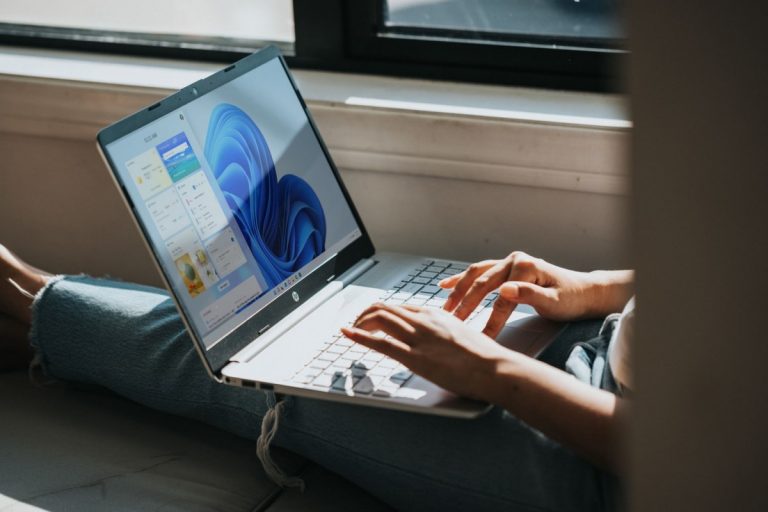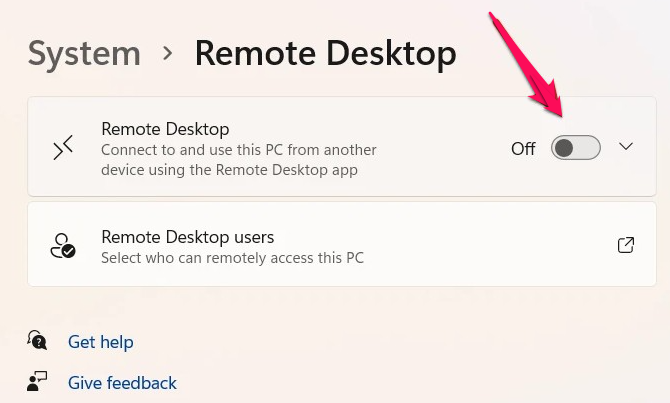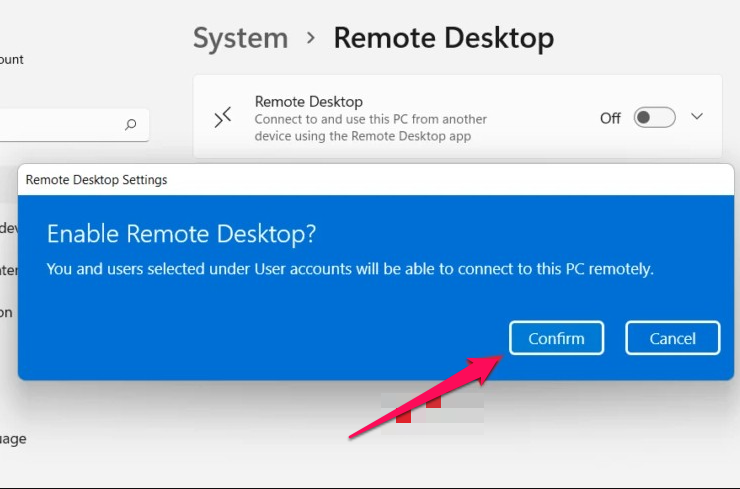Fenestrae systemata operativae veniunt cum structo in pluma quae remota Desktop Connection vocatur. Longinquus Desktop. In Fenestra XP introducta est et adhuc pars postremae Fenestra 11 operandi ratio, remotam accessum vel potestatem alterius systematis alicunde permittit per Fenestra Desktop Protocol (RDP).
Defalta, remota escritorio accessus in Windows 11. Ut remota connexione utaris, primum debes efficere Protocollum Desktop remotum (RDP). In hoc gradatim duce, te per processum ambulabimus ut plumam remotam Desktop in fenestra tua 11 PC.
Admitte Longinquus Desktop Connection in Fenestra XI "
I step: Coniungere remote, opus est ut escritorio remotis occasus. Propter hoc, premo Fenestra + I claves in claviaturis ut Occasus app aperias. Etiam Occasus app per Satus menu aperire potes.
I step: In App Occasus, preme "System" in sectione sinistra, et a parte dextra, optionem "desktop remotam" elige.
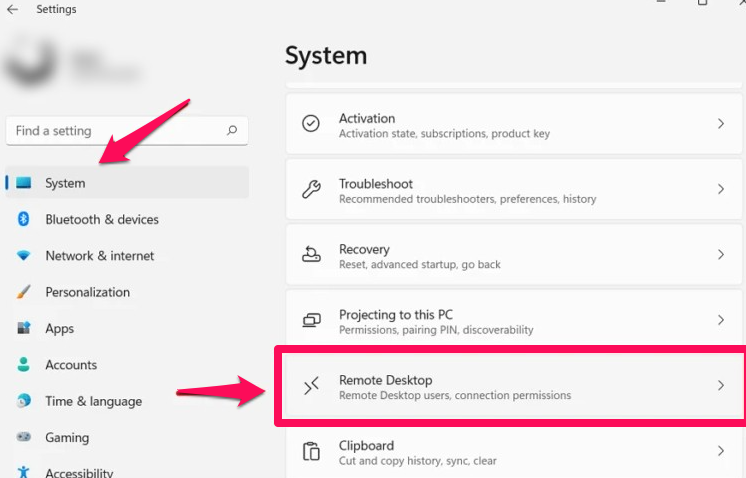
I step: Proxima, preme in toggle ut vertere eam quo pluma escritorio remotum efficiet.
I step: Quod semel feceris, confirmationem recipies. Click Confirm pergere enabling the pluma.
I step: Nunc delectum habebis." Eget computers ut Network Level authenticitate (NLA) ad coniungere ". Securitatem addit ad coniunctiones remotas cogendo authenticas in omni usuario connexo antequam ad computatrum accessum.
Cum Remota Desktop possit, utentes facile PC suas cum aliis PCs coniungere possunt ad fasciculos et accessus lima, applicationes, retis facultates, et magis sine praesentia physica.
Nota quod Desktop remotus tantum praesto est in Fenestra 11 Pro, Educatione, vel SKU Enterprise, et ille plenus accessus ad RDP negatur si in Windows 11 Domum editionem habes. Sed Fenestra 11 Home adhuc aliis computatris coniungere potest, sed non e converso.